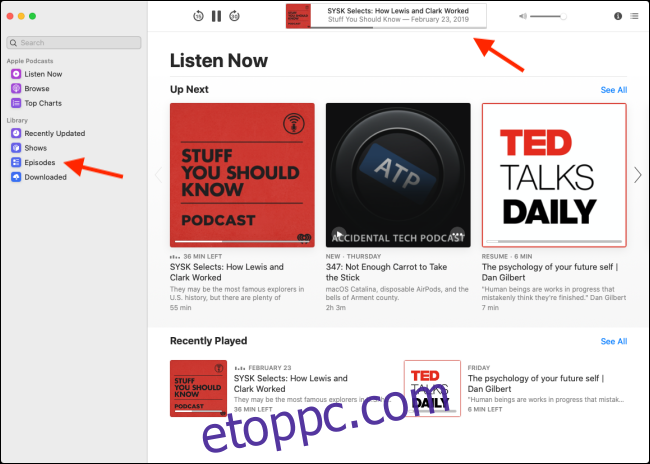A macOS Catalina több alkalmazásra osztja az iTunes alkalmazást. Ez azt jelenti, hogy sokkal jobb élményben lesz része, ha az új, önálló Podcast alkalmazást használja. Ha még nem frissített, tekintse meg alább a harmadik féltől származó ügyfeleknek szóló javaslatainkat.
Tartalomjegyzék
A Podcasts alkalmazás használata macOS Catalina rendszeren
Az új Podcasts alkalmazás a meglévő iPhone- és iPad-alkalmazás Mac-verziójaként képzelhető el. Hasonlóan viselkedik, bár a felület valahol a régi iTunes és iPad alkalmazások között található.
Ha korábban használta a Podcastok alkalmazást iPhone-ján vagy iPadjén, az alkalmazás megnyitásakor látni fogja az összes előfizetett podcastot és a legújabb epizódokat. Új podcastokat is felfedezhet és előfizethet rájuk, lejátszhatja vagy letöltheti azokat offline hallgatáshoz, stb.
A Podcasts alkalmazás felhasználói felületén (UI) sokkal könnyebb a navigáció, mint az iTunes felhasználói felületén.
A szakaszok közötti váltáshoz („Tallózás”, „Hallgassa most”, „Műsorok” és így tovább), kattintson rájuk a bal oldali oldalsávon. Az alkalmazás fő részében böngészhet és kiválaszthat podcastokat és epizódokat.
A podcast lejátszó a tetején található. Itt lejátszhatja, szüneteltetheti, átugorhatja és kezelheti a lejátszást.
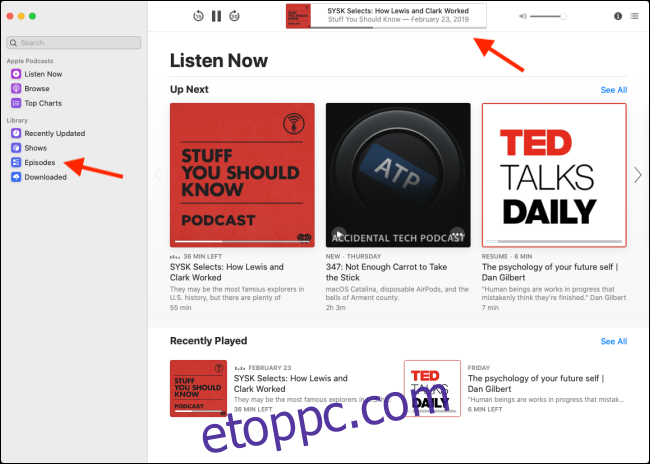
Hogyan lehet előfizetni podcastokra
Ha ez az első alkalom, hogy használja a Podcastok alkalmazást, szánjon rá időt, és fedezze fel a podcastokat a „Tallózás” és a „Toplisták” részben. Bármely podcast-epizódot meghallgathatsz anélkül, hogy előfizetnél rá.
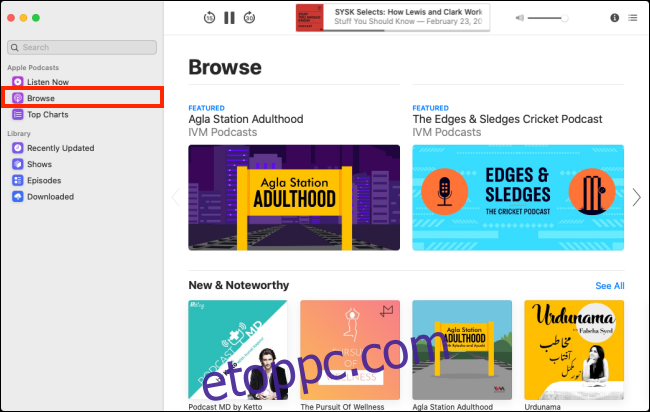
Egy podcast legújabb epizódjának meghallgatásához vigye az egérmutatót a grafika fölé, majd nyomja meg a Lejátszás gombot. Alternatív megoldásként rákattinthat a podcastra, majd meghallgathatja bármelyik epizód mellett a Lejátszás gombot.
Ha podcastot szeretne hozzáadni a könyvtárához, elő kell fizetnie rá. Egy podcast kereséséhez kattintson a „Keresés” sávra.
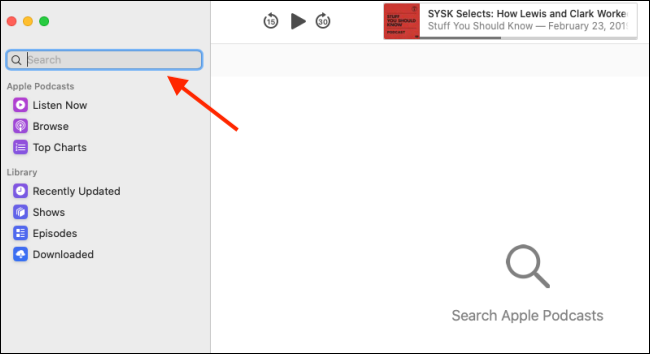
Írja be a podcast nevét, majd kattintson rá, amikor megjelenik a fő részben.
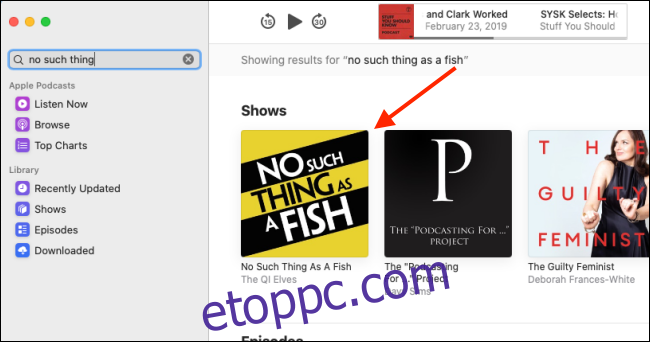
A podcast részletei képernyőn kattintson a „Feliratkozás” gombra.
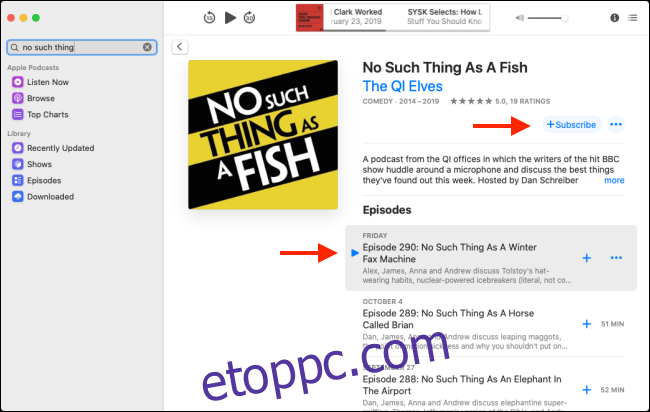
Hogyan hallgathat podcastokat
Ahogy fentebb említettük, bármelyik képernyőn megnyomhatja a Lejátszás gombot bármely podcast epizód meghallgatásához. Azonban jobb, ha ezt a „Könyvtár” vagy a „Hallgassa meg most” képernyőről teszi.
Miután feliratkozott kedvenc podcastjaira, kattintson az „Epizódok” elemre az oldalsávon. Itt láthatod az összes podcastod legújabb epizódját. Vigye az egérmutatót egy epizód grafikája fölé, majd nyomja meg a Lejátszás gombot a meghallgatáshoz.
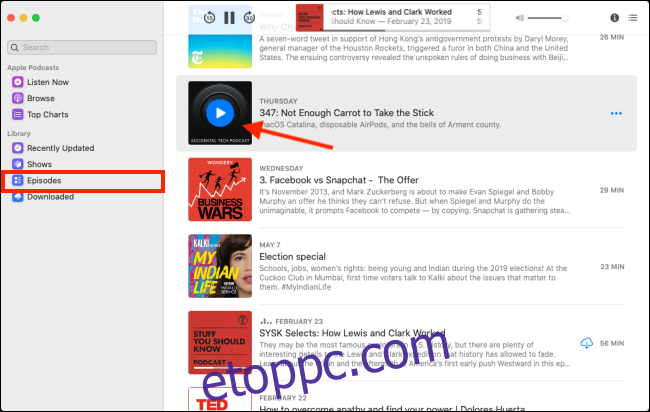
Kattintson a „Hallgassa meg most” elemre, hogy a „Következő” menüben megtekinthesse a podcastok legújabb epizódjait.
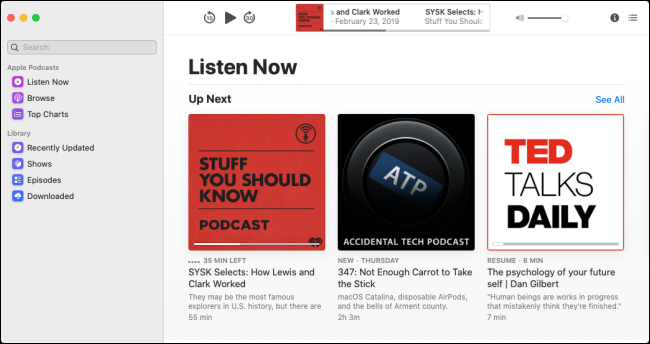
Ha látni szeretné, hogy mely epizódok érhetők el offline módban, kattintson az oldalsáv „Letöltve” elemére.
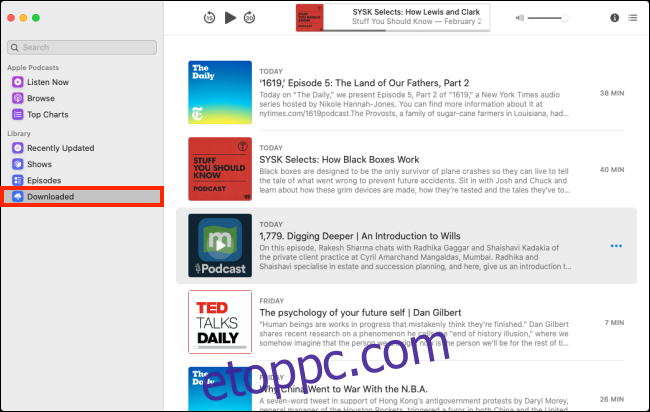
Hogyan töltsünk le egyéni podcastokat
Alapértelmezés szerint a podcastok új epizódjai, amelyekre előfizet, automatikusan letöltésre kerülnek a Mac számítógépére.
Ha egy régebbi epizódot szeretne letölteni egy podcastból, vagy egy olyan epizódot, amelyre nem iratkozott fel, a folyamat hasonló a Zene alkalmazáshoz.
Navigáljon arra az oldalra, ahol a podcast-epizód szerepel. Ha nem iratkozott fel a podcastra, egy pluszjelet (+) lát az epizód címe mellett; kattintson rá, és az epizód hozzáadódik a könyvtárához.
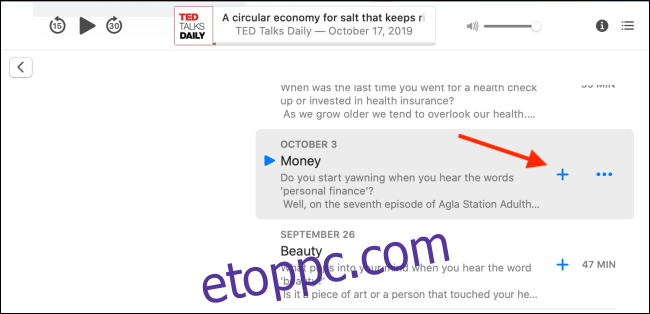
A pluszjelet (+) a Letöltés gomb helyettesíti. Ha ez egy podcast, amelyre korábban előfizetett, akkor mindig csak a Letöltés gombot fogja látni; kattintson rá az epizód letöltéséhez.
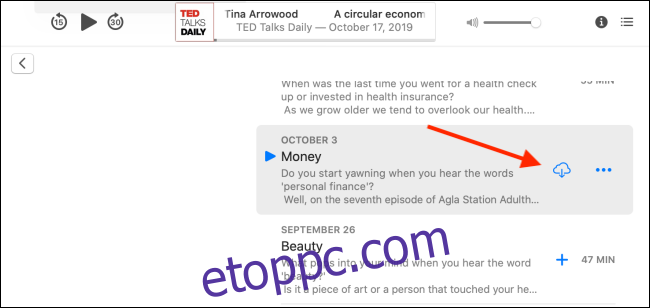
Az epizód most megjelenik a „Letöltések” részben. Nyomja meg a Lejátszás gombot a lejátszás elindításához. Kattintson a Menü gombra, majd kattintson az „Eltávolítás” gombra az epizód törléséhez.
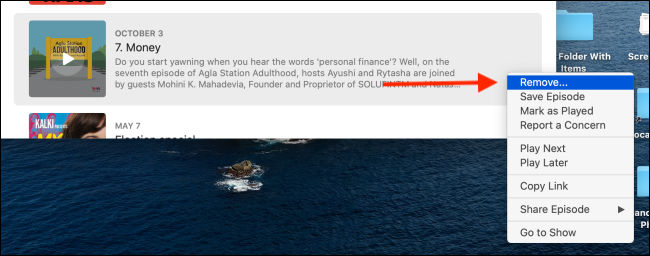
Konfigurálja a Podcasts alkalmazás beállításait
A „Beállítások” menüben testreszabhatja a Podcasts alkalmazás működését a Mac számítógépen. A menüsorban kattintson a „Podcastok” elemre, majd válassza a „Beállítások” lehetőséget.
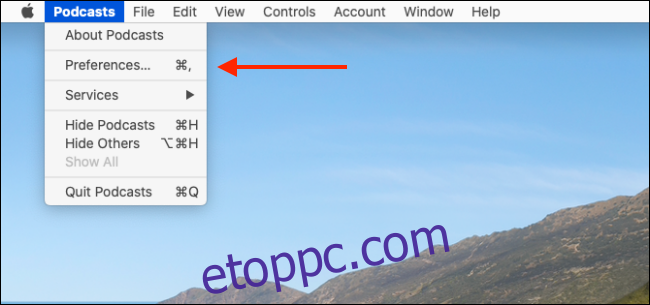
Az „Általános” lapon módosíthatja a podcastok frissítési gyakoriságát, és kiválaszthatja, hogy melyiket szeretné automatikusan letölteni. A letöltések alapértelmezett beállítása a „Csak új”, de ezt a funkciót „Soha” értékre állíthatja.
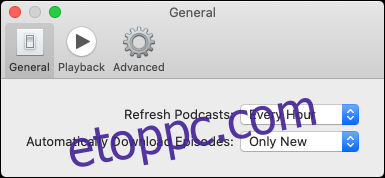
A „Lejátszás” lapon letilthatja a „Folyamatos lejátszást”, és konfigurálhatja az átugrási gombokat. Kattintson a „Tovább:” vagy a „Vissza:” melletti legördülő nyilakra az átugrási idők módosításához.
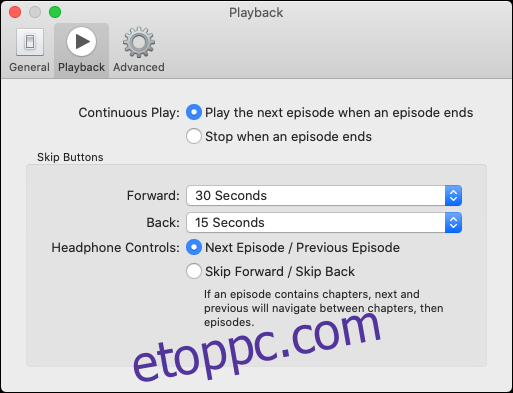
Harmadik féltől származó podcast-alkalmazások
A Podcasts alkalmazás könnyen használható, és – mivel immár minden Mac gépen elérhető natív alkalmazás – megbízható is.
Az alkalmazásból azonban hiányzik néhány olyan funkció, amelyet sok podcast-hallgató elvár. Például nincs lejátszási listakezelési lehetőség vagy megbízható sorban állás. Ezek beszerzéséhez harmadik féltől származó alkalmazást kell használnia.
Nézzünk meg néhányat a legjobb lehetőségek közül.
Pocket Casts
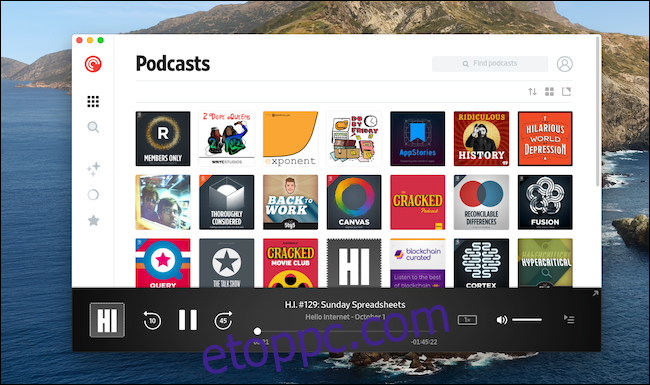
Pocket Casts a legjobb cross-platform podcast kliens. Elérhető iPhone, iPad és Android készülékeken. Ráadásul robusztus weblejátszó és a Mac és Windows alkalmazás (ami csak a webalkalmazás burkolója, de nagyon jól működik).
A web vagy a Mac alkalmazás használatakor kezelheti előfizetéseit, és podcastokat hallgathat. Az összes lejátszási listád ott is elérhető.
A Pocket Casts ingyenes iPhone vagy iPad készüléken, de a webalkalmazáshoz évi 11 dolláros Pocket Casts Plus tagság szükséges.
mCast
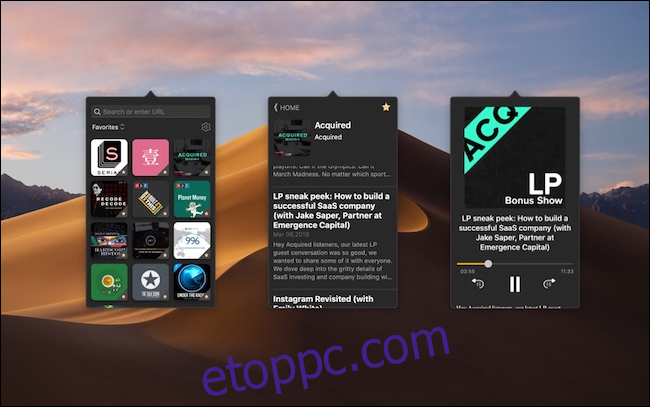
Ha egy egyszerű podcast klienst szeretne, amelyet alkalmazás megnyitása nélkül vezérelhet, tekintse meg mCast. Közvetlenül a menüsorból kereshet vagy játszhat podcastokat, és előfizethet.
Lehangolt

Lehangolt (4,99 USD) az egyik legrégebbi natív, harmadik féltől származó podcast kliens Mac-en (és tényleg az egyetlen jó). A Downcastban egyszerűen kezelheti podcast-könyvtárát, és különféle intelligens lejátszási listákat hozhat létre.
Az alkalmazást a macOS Mojave sötét mód támogatására is frissítették.
FM lejátszó
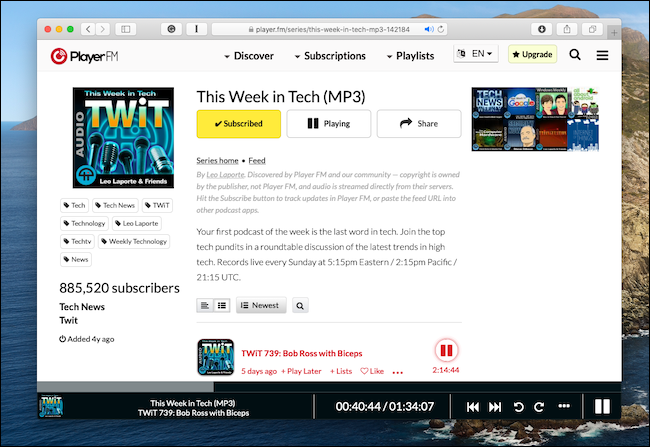
FM lejátszó egy népszerű ingyenes podcast kliens iPhone és Android számára. Ingyenes alapverzió is elérhető a weben. Miután megnyitotta a webhelyet, és bejelentkezett Google-fiókjával, ott láthatja az összes előfizetését és a legújabb epizódokat. Csak kattintson egy podcast-epizódra a lejátszáshoz.
További podcastokat találhat és iratkozhat fel a „Felfedezés” részben. Ismétlem, a Player FM webes verziója meglehetősen egyszerű. Ha egyéni lejátszási listákat szeretne létrehozni, vagy szinkronizálni szeretné a lejátszási pozíciót az összes eszközön, frissítenie kell Player FM Pro-ra havi 3,99 dollárért.